华硕笔记本双显卡怎么切换到独立显卡 如何在Win10上切换独立显卡和集成显卡
更新时间:2024-01-06 15:47:07作者:xtyang
华硕笔记本的双显卡功能给用户带来了更高的图形处理性能和更好的电池续航时间,对于一些用户来说,切换到独立显卡或集成显卡可能会成为一个问题。尤其是在Windows 10系统上,很多用户对如何进行这个切换感到困惑。在本文中我们将探讨华硕笔记本双显卡的切换方法,帮助用户更好地利用他们的笔记本电脑。
步骤如下:
1.确认你的电脑是否是双显卡
1、按下win+X键,点击进入设备管理器
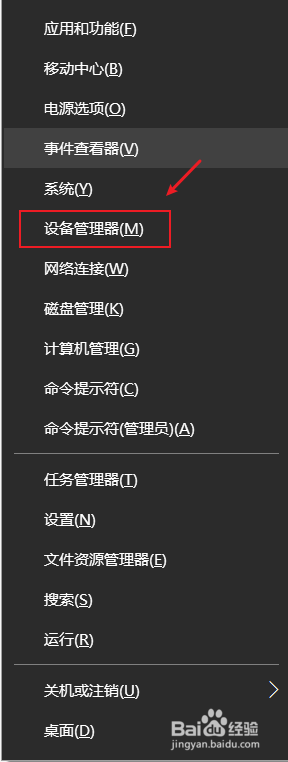
2、点击打开显示适配器,如果看到有两个显卡,那你的电脑就是双显卡的
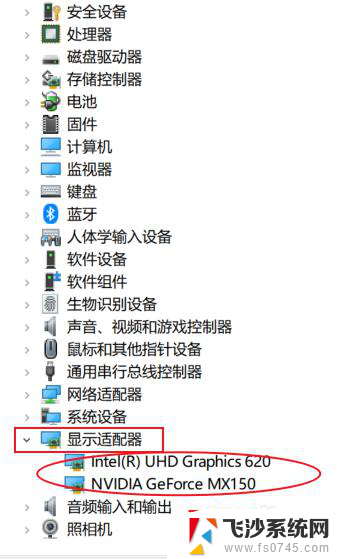
3.切换到独立显卡
1、按下win+q,搜索框输入NVIDIA。点击进入NVIDIA控制面板
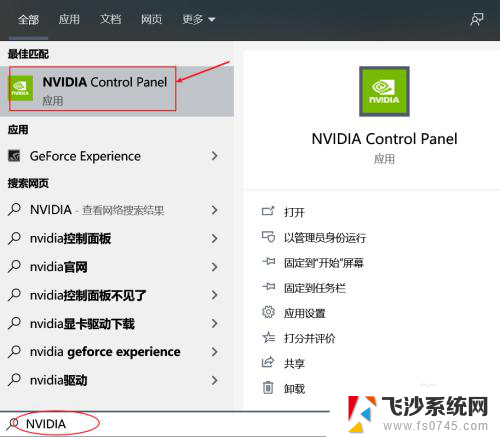
4.2、点击管理3D设置,在首选图形处理器那里。点击下拉选择高性能NVIDIA处理器,点击右下角的应用即可切换到了独立显卡。
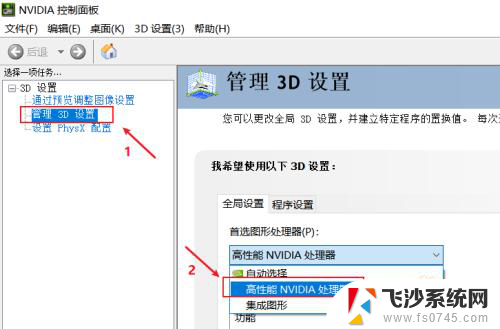
5.3、如果不需要高性能显卡,为了省电,可以选择集成显卡。在首选图形处理器那里。点击下拉选择集成图形,点击右下角的应用即可
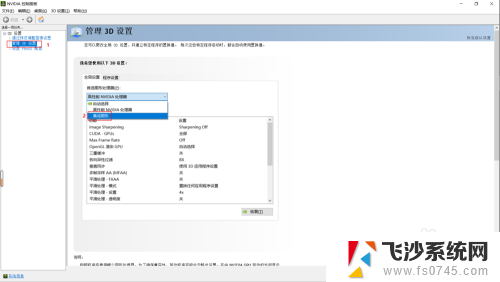
以上就是华硕笔记本双显卡如何切换到独立显卡的全部内容,如果遇到这种情况,你可以按照以上步骤解决问题,非常简单快速。
华硕笔记本双显卡怎么切换到独立显卡 如何在Win10上切换独立显卡和集成显卡相关教程
-
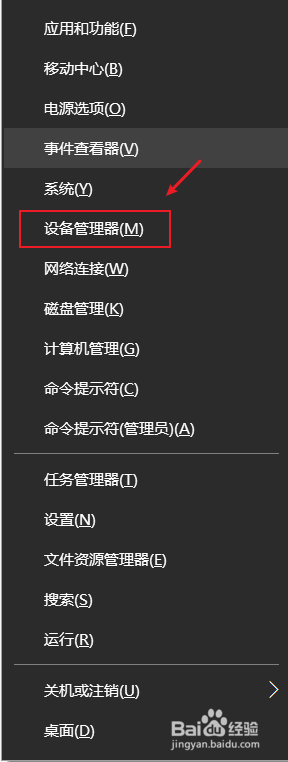 笔记本集成显卡和独立显卡怎么切换 Win10如何手动切换独立显卡和集成显卡
笔记本集成显卡和独立显卡怎么切换 Win10如何手动切换独立显卡和集成显卡2024-03-21
-
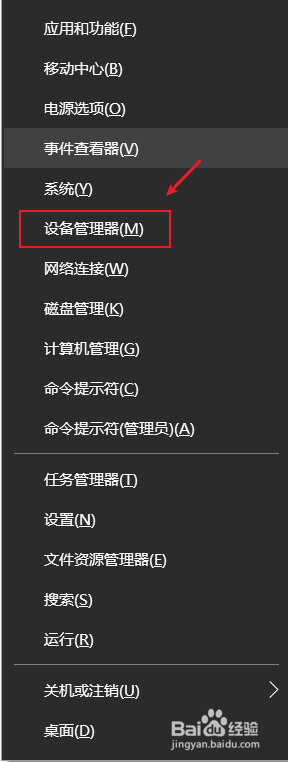 电脑显卡怎么切换独立显卡 win10如何切换笔记本电脑的独立显卡和集成显卡
电脑显卡怎么切换独立显卡 win10如何切换笔记本电脑的独立显卡和集成显卡2024-02-20
-
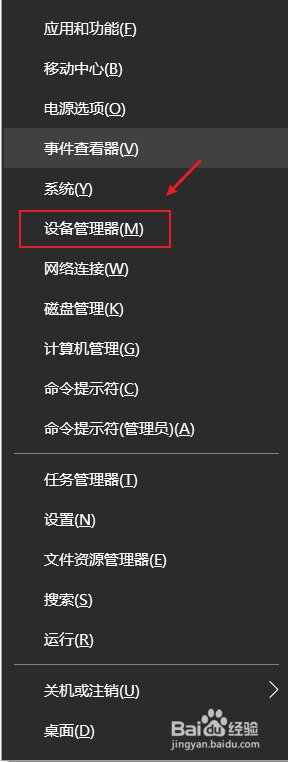 thinkbook切换独立显卡 Win10如何切换独立显卡和集成显卡设置
thinkbook切换独立显卡 Win10如何切换独立显卡和集成显卡设置2024-01-25
-
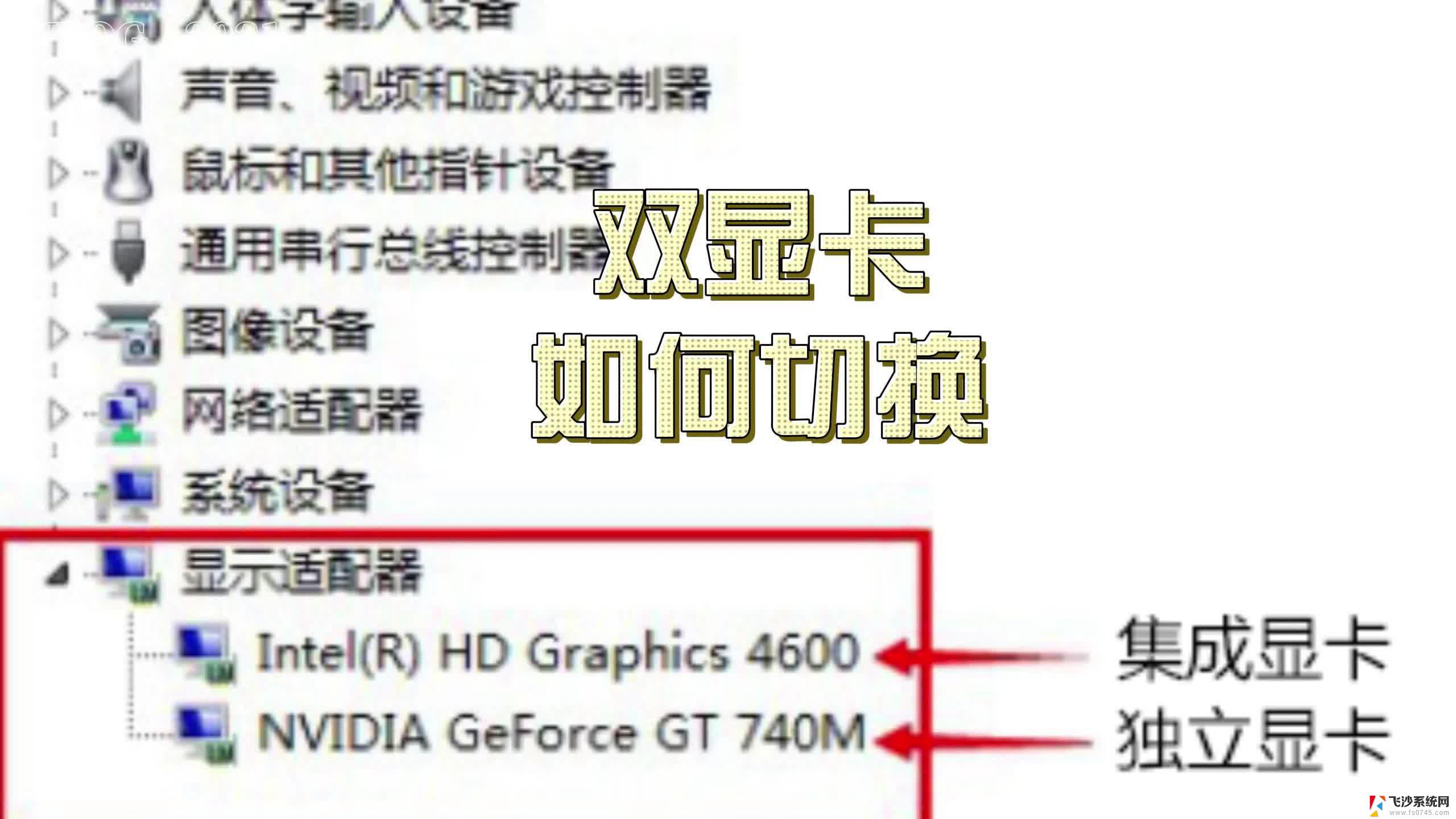 怎么切换独立显卡 win10 Win10双显卡如何切换到独立显卡
怎么切换独立显卡 win10 Win10双显卡如何切换到独立显卡2024-09-18
- 双显卡笔记本电脑怎么切换显卡 如何在Win10上切换独立显卡和集成显卡
- 集成显卡改成独立显卡怎么设置 win10独立显卡和集成显卡切换快捷键
- 怎么调成独立显卡运行 Win10如何切换独立显卡和集成显卡设置
- win10 怎么改显卡 笔记本电脑切换独立显卡教程
- 怎么切换电脑显卡 win10独立显卡和集成显卡切换快捷键
- 笔记本电脑如何切换显卡 Win10笔记本独立显卡切换设置在哪里
- win8.1开始菜单改win10 Windows 8.1 升级到 Windows 10
- 文件:\windows\system32\drivers Win10系统C盘drivers文件夹可以清理吗
- windows10移动硬盘在电脑上不显示怎么办 移动硬盘插上电脑没有反应怎么办
- windows缓存清理 如何清理Win10系统缓存
- win10怎么调电脑屏幕亮度 Win10笔记本怎样调整屏幕亮度
- 苹果手机可以连接联想蓝牙吗 苹果手机WIN10联想笔记本蓝牙配对教程
win10系统教程推荐
- 1 苹果手机可以连接联想蓝牙吗 苹果手机WIN10联想笔记本蓝牙配对教程
- 2 win10手机连接可以卸载吗 Win10手机助手怎么卸载
- 3 win10里此电脑的文档文件夹怎么删掉 笔记本文件删除方法
- 4 win10怎么看windows激活码 Win10系统激活密钥如何查看
- 5 电脑键盘如何选择输入法 Win10输入法切换
- 6 电脑调节亮度没有反应什么原因 Win10屏幕亮度调节无效
- 7 电脑锁屏解锁后要按窗口件才能正常运行 Win10锁屏后程序继续运行设置方法
- 8 win10家庭版密钥可以用几次 正版Windows10激活码多少次可以使用
- 9 win10系统永久激活查询 如何查看Windows10是否已经永久激活
- 10 win10家庭中文版打不开组策略 Win10家庭版组策略无法启用怎么办